アウトルック2016を起動して受信は無事できています。しかし、エラーが出てメールが開けない場合がありました。その対応のまとめです。
アウトルックが起動しない?
アウトルックが起動しない場合、あるいは処理中に停止してしまうなどの不具合がある場合、以下対処してみましょう。
起動しすぎ
起動しないので、スタートメニューで何度もアウトルックのアイコンをおしてしまったら以下のようなエラーとなりました。
エラーメッセージの内容は「インストールに問題があるので、再度インストールし直して」という感じですが、あきらかにアウトルックアイコンを押しすぎたせいでいしたので、起動するまでちょっと待ってみてもよいでしょう。

セーフモードで起動する
アドインなどを除外して起動できます。そのためアドインなどの問題で起動できないケースなどに有効です。
ウィンドウズ10の場合、「ファイル名を指定して実行」を選び、「outlook.exe /safe」と入力して実行させます。
起動できたら、アドインなどをはずし、また設定オプションを見直しておきましょう。
メールのファイルデータベースの修復もおすすめです。
キャッシュを削除
起動しない、あるいはセーフモードでも起動しない場合、キャッシュが破損している可能性もあります。
「C:\Users\あなたのユーザ名\AppData\Local\Microsoft\Outlook\あなたのメール名@yourdomain.ost」というファイルを削除します。
修復を行う
「コントロールパネル」より「プログラムと機能」を選びます。
「オフィス365」などを選び右クリックで「変更」を選びます。
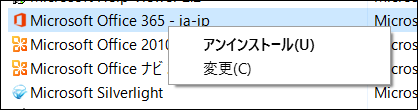
クイック修復、またはオンライ修復を選び実行します。

アクセス権を確認する
アウトルックでは以前から「アクセス権」によるエラーが起きています。
その場合、フォルダの読み取り権限を一度確認しておきましょう。
ファイルエクスプローラで「%appdata%\Microsoft」を開き、「outlook」フォルダを右クリックします。

「読み取り専用」のところが黒いぽっちがある場合は、ぽっちをクリックして「適用」を押します。すると以下のように フォルダ全体へ適用するか聞いてきますので「変更をこのフォルダー、サブフォルダーおよびファイルに適用する」のほうを選んでOKを押しましょう。

起動や動作が遅い場合は?
アウトルックは毎日使うソフトです。起動や動作が快適ではないと不便です。その場合には以下の設定を見直しましょう。
プレビューをオフにする
「表示タブ>閲覧ウィンドウ」をオフにすると、メールをクリックしたときにプレビューウィンドウをいちいち表示しないので便利です。
RSSをオフにする
もしRSSの取得がオンの場合、動作が遅くなるかもしれません。
詳細設定でRSSフィードをオフにしておきましょう。

リボンをオフにする
使わないリボンは非表示にしましょう。作業効率が上がります。
設定で「リボンのユーザ設定」から行えます。
不要なアドインをオフにする
不要なアドインをオフにすれば、その分起動が若干早くなります。
設定で「アドイン」を選び、指定します。

入れているアンチウィルスのAVGのアドイン以外はオフにしてみました。
そのあとメールを送ったりは出来ましたが、必要な機能があればもちろんオンにしておいてよいでしょう。